7- RECIBOSElaboração de Recibos/Notas de Lançamento com indicação dos documentos a liquidar para cada Entidade.
Permite correções/anulações.
Pode fazer impressão imediata ou diferida do Documento de liquidação.
Para o Tipo de Documento e Série indicados, visualiza automaticamente os Documentos, e assinalados com
Também pode ter a informação do Fecho dos Documentos com
Pode ordenar por Número, Data ou Entidade.
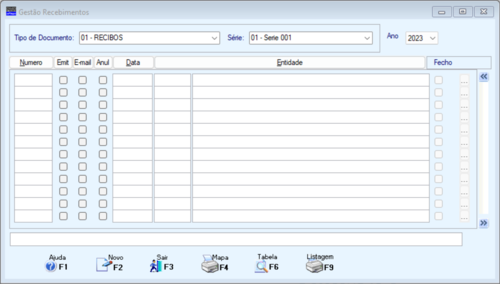 NÚMERO
A «0» (Zero), prima
Nas alterações indique o Número do Documento a corrigir.
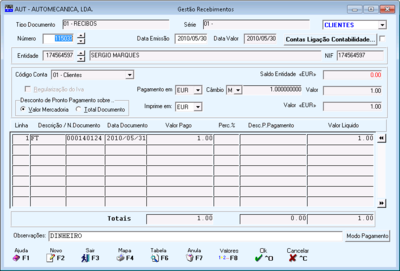 DATA DA EMISSÃO
Visualiza a Data de Entrada, podendo ser alterada.
DATA VALOR
Mostra a Data Valor (ou de receção).
ENTIDADE
Por lista pendente, indique o Número de Entidade.
Valida com o Ficheiro de Entidades, mostrando o correspondente Nome, Número Fiscal e Saldo da Entidade.
Se não existir o Código pode criá-lo neste momento.
Se a Entidade for «0» (Zero) passa para o campo seguinte, onde pode fazer a pesquisa por Designação da Entidade.
(DESIGNAÇÃO DA ENTIDADE)
Se a Entidade existir visualiza a Designação da Entidade.
Se no campo anterior o valor for «0» (Zero), permite fazer pesquisa por Designação.
Através da lista pendente, no campo anterior, procura outra Entidade com a mesma Designação.
NIF
Se a Entidade existir visualiza o NIF da Entidade.
Se no campo "Entidade" o valor for «0» (Zero), permite indicar por um NIF existente a Entidade.
CÓDIGO DA CONTA
Através da lista pendente, indique o Código da Conta.
SALDO DA ENTIDADE
Visualiza o Saldo da Entidade.
REGULARIZAÇÃO DO IVA
Código conforme Ficheiro de Configuração da Rotina.
Pode no entanto ser alterado.
Marcado com
DESCONTO DE PRONTO PAGAMENTO SOBRE
Ativado se campo anterior estiver assinalado com
Desativa campo anterior.
Valor da Mercadoria: Assinalado com
Total do Documento: Marcado com
PAGAMENTO EM
Assume a Moeda da Entidade, podendo no entanto ser alterada.
Na lista pendente, indique o Código da Moeda a usar.
IMPRIME EM
Assume a Moeda da Entidade, podendo no entanto ser alterada.
Através de lista pendente, indique o Código da Moeda a imprimir no Documento.
CÂMBIO
Assume o valor da Tabela de Câmbios, contudo é alterável.
Preenchido se no campo anterior a Moeda for diferente da definida na Configuração da Rotina.
VALOR
Indique o Valor Total do Recebimento.
A partir daí começa a mostrar os Documentos que estão por liquidar, começando pelo mais antigo e somando o Total de cada Documento assumido, até igualar o Valor Total do Recebimento indicado.
LINHA
Número de Linha por Documento atribuída automaticamente em Novos e digitada se for nas Correções.
DESCRIÇÃO/NÚMERO DO DOCUMENTO
Visualiza Histórico e Número de Documento.
DATA DO DOCUMENTO
Visualiza a data do Documento.
VALOR PAGO
Mostra o Valor Pago.
PERCENTAGEM %
Mostra a Percentagem.
DESCONTO PRONTO PAGAMENTO
Visualiza o Desconto de Pronto pagamento.
VALOR LÍQUIDO
Visualiza o Valor Líquido.
TOTAIS
Mostra os Totais do:
«Valor Pago»; «Desconto de Pronto Pagamento» e «Valor Líquido».
OBSERVAÇÕES
Pode indicar Observações para o Recebimento.
SELEÇAO DE DOCUMENTOS POR LIQUIDAR
 Escolha a(s) Fatura(s) para pagar assinalando com
EMISSÃO DE DOCUMENTOS
 ANO
Indique o Ano.
Por defeito assume o Ano de Entrada na Rotina, podendo no entanto ser alterado.
TIPO DE DOCUMENTO
Na lista pendente indique o Tipo de Documento.
Exemplo: «01 – Recibo».
LIMITES
Indique os Limites a usar:
Número de Série;
Número Documento;
Mês/Dia: Indique a Data mais antiga e a mais recente.
Não preenchida assume no Limite Inferior/Superior o primeiro Mês e Dia do Ano e o último Mês e Dia do Ano, respetivamente;
Entidade.
E-MAIL (PDF)
Assinalado com
"Cria Ficheiros PDF"; "Envia Recibos por E-mail (PDF)"; "Só Entidades sem E-mail"; "Edita E-mail" e "Assinatura Digital" assinaladas e definida a "Pasta p/Ficheiros", serão acionados os procedimentos de Assinatura Digital e correspondente Envio de E-mail.
PASTA PARA FICHEIROS
Escolha a pasta para guardar os Ficheiros, ou com
OPÇÃO
Todos: Assinalado com
Já Impressos: Marcado com
Por Imprimir: Assinalado com
IMPRIME LINHA DA DIFERENÇA DE CÂMBIOS
Assinalado com
Pode ser obtida entre os Limites pretendidos por Número de Série ou Data de Emissão, pois, normalmente, só irá acrescentar às listagens já arquivadas a parte correspondente aos últimos documentos entretanto emitidos.
Se na Listagem encontrar um Aviso/Nota de Lançamento/Ordem Pagamento com o valor Zero e observação «Anulado», isso significa que as linhas relativas foram anuladas e portanto poderá reutilizar esse número.
Também pode ter um Documento com valor Zero porque envolveu Débitos e Créditos de igual valor.
Se tiver num Extrato uma Fatura/Nota de Crédito do mesmo valor, os dois movimentos continuarão no Extrato até serem envolvidos numa liquidação.
|